[路由模式-动态IP] WAN口有IP地址上不了网,怎么办?
![]()
设置好路由器WAN口动态IP上网后,WAN口状态已经显示获取到IP地址,但是无法上网。该问题可能和线路连接、电脑网卡设置、路由器防火墙设置以及服务商限制等原因相关,本文提供该问题的详细排查思路。
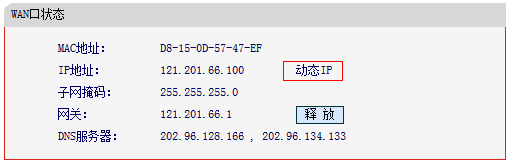
![]()
![]()
电脑需要设置为自动获取IP地址,如果您不清楚如何设置,请点击参考:![]()
如果电脑已经是自动获取IP地址,如果获取到的参数不正确,请把电脑对应的 本地连接 或 无线连接 禁用后启用。
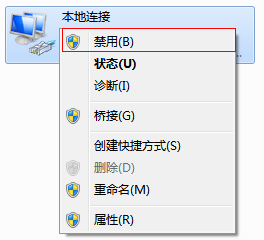
注意:如果路由器DHCP服务器是处于关闭状态,需要在电脑手动配置IP地址,请填写正确的网关(路由器的管理IP)、DNS服务器地址(在路由管理界面 运行状态 >> WAN口状态 中查看到DNS地址)。
![]()
运营商仅允许特定的MAC地址获取IP地址,需要将该MAC地址克隆到路由器WAN口。
克隆方法:查看之前单独连接宽带上网的电脑有线网卡的MAC地址,如果您不知道如何查看,请点击参考:![]()
选择 网络参数 >> MAC地址克隆,在MAC地址一栏中填写您查看到的MAC地址,点击 保存 并 重启路由器。如下图所示:
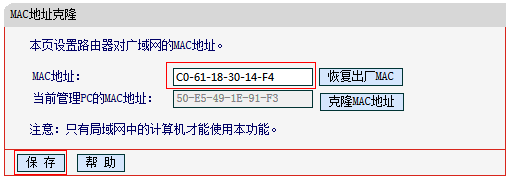
观察路由器重启后,终端是否可以正常上网。
![]()
请检查浏览器设置,检查方法如下:
禁用拨号连接:打开IE浏览器,点击 工具 >> Internet选项 >> 连接 ,选择 从不进行拨号连接。
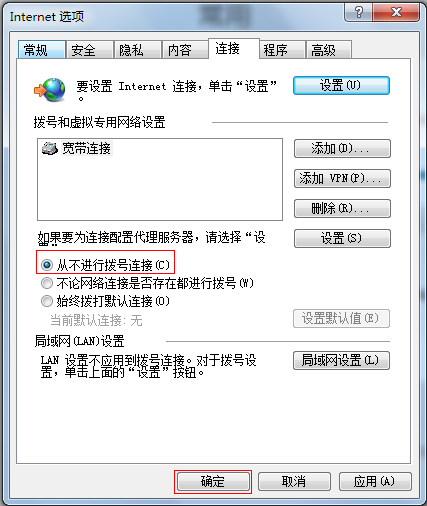
禁用网络代理:点击 工具 >> Internet选项,选择 连接 >> 局域网设置,确保三个选项均未勾选,并点击 确定。回到上一个Internet选项对话框,点击 确定。如下图所示:
设置完毕,尝试打开浏览器上网。
注意:可以使用登录QQ等方式测试上网。
![]()
修正浏览器设置,问题仍然没有解决,可尝试更换浏览器(使用火狐/Firefox、谷歌/Chrome或其他浏览器),如果仍然不能上网,尝试更换无线终端对比测试。
如果其他无线终端连接无线都正常,则可能是个别终端的设置问题或者故障,建议咨询相应厂商。
如果所有无线终端都上不了网,则可能是路由器的设置问题或者线路故障,可尝试将路由器恢复为出厂设置状态重新设置。
![]()
重新设置,如果还是无法上网,请尝试尝试更换网线并重启路由器。因为户网线由于老化、质量太差或线路太长,引起线路衰减过大,导致无法上网。亦可单机测试宽带线路是否存在故障。





 粤公网安备 44030502003304号
粤公网安备 44030502003304号